微星GP63筆記本如何安裝win7系統(tǒng) 安裝win7系統(tǒng)方法說明
微星GP63是一款性能強勁的游戲本,雖在內(nèi)存上有一些小瑕疵,但瑕不掩瑜,i7-8750H+1070足以暢玩市面上所有游戲無壓力。如果你是一名游戲黨,而且正值開學(xué)季想要更新自己的娛樂設(shè)備,那么這臺GP63一定會成為你的備選之一。那么這款筆記本如何一鍵u盤安裝win7系統(tǒng)呢?下面跟小編一起來看看吧。

1、首先將u盤制作成u盤啟動盤,接著前往相關(guān)網(wǎng)站下載win7系統(tǒng)存到u盤啟動盤,重啟電腦等待出現(xiàn)開機畫面按下啟動快捷鍵,選擇u盤啟動進入到大白菜主菜單,選取【02】大白菜win8 pe標 準版(新機器)選項,按下回車鍵確認,如下圖所示:

2、在pe裝機工具中選擇win7鏡像放在c盤中,點擊確定,如下圖所示:.
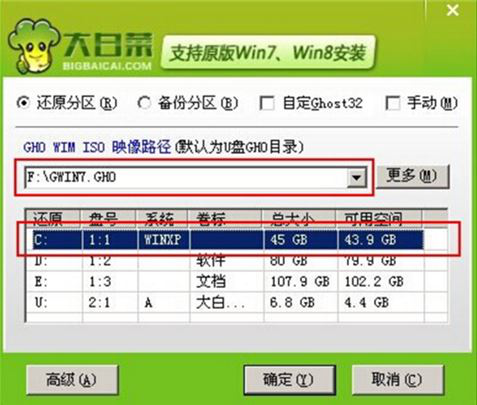
3、此時在彈出的提示窗口直接點擊確定按鈕,如下圖所示:
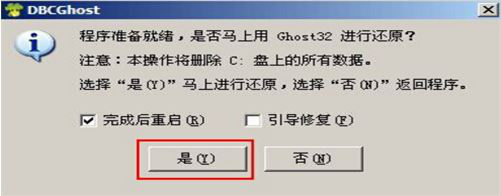
4、隨后安裝工具開始工作,我們需要耐心等待幾分鐘, 如下圖所示:
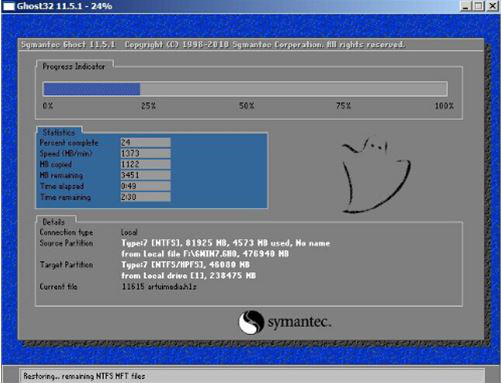
5、完成后,彈跳出的提示框會提示是否立即重啟,這個時候我們直接點擊立即重啟就即可。
.
微星相關(guān)攻略推薦:
微星新游戲本TITAN GT83VR曝光 雙GTX1080顯卡性能強勁
msi微星gs63vr6rf-016cn筆記本U盤如何安裝win10系統(tǒng)?安裝win10系統(tǒng)步驟分享
微星GP63筆記本怎么安裝win10系統(tǒng)?安裝win10系統(tǒng)操作方法分享
6、此時就可以拔除u盤了,重啟系統(tǒng)開始進行安裝,我們無需進行操作,等待安裝完成即可。
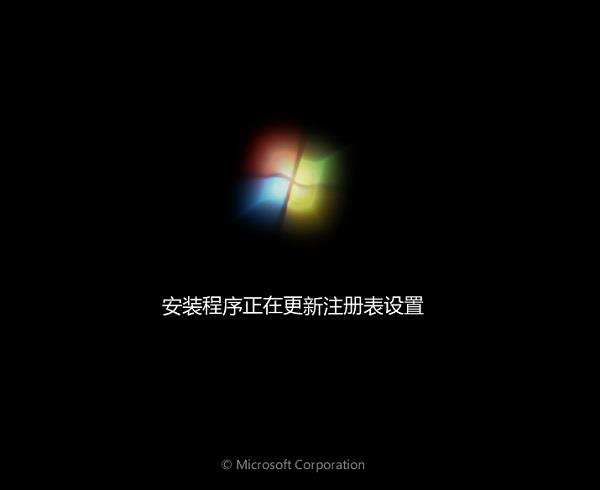
以上就是微星GP63筆記本如何一鍵u盤安裝win7系統(tǒng)操作方法,如果微星GP63筆記本的用戶想要安裝win7系統(tǒng),可以根據(jù)上述操作步驟進行安裝。
相關(guān)文章:
1. Win11錯誤代碼0x80190001怎么解決?錯誤代碼0x80190001解決方法匯總2. 電腦怎么安裝雙系統(tǒng)?Win11 和 Win7雙系統(tǒng)安裝圖文教程3. Windows7快捷鍵沖突4. Debian11中thunar文件管理器在哪? Debian11打開thunar文件管理器的技巧5. 宏碁翼5筆記本U盤怎么安裝win7系統(tǒng) 安裝win7系統(tǒng)步驟說明6. 如何雙啟動Win11和Linux系統(tǒng)?Win11 和 Linux雙系統(tǒng)安裝教程7. MiniDump.dmp是什么文件?Win7藍屏無法分析錯誤代碼怎么辦?8. Ubuntu Gnome下修改應(yīng)用圖標icon辦法9. Win10正版怎么關(guān)閉windows defender10. UOS系統(tǒng)怎么滾動截圖? UOS滾動截圖的使用方法

 網(wǎng)公網(wǎng)安備
網(wǎng)公網(wǎng)安備